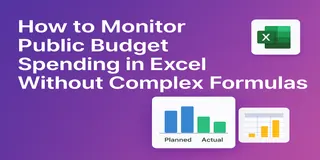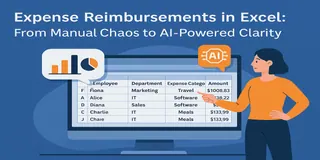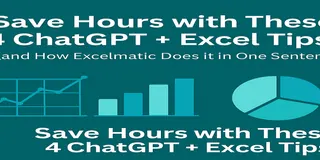Suivre les performances des ventes et comprendre les tendances ne doit pas être une tâche fastidieuse. Bien que l'analyse des données de ventes implique traditionnellement des formules complexes et des calculs manuels, il existe un moyen de rendre le processus rapide, facile et instructif. Dans cet article, je vais vous montrer comment analyser les tendances des ventes avec Excel, en utilisant des requêtes simples et sans avoir à écrire une seule formule.
À la fin de cet article, vous serez capable de créer des visualisations claires, de comparer les ventes cibles et réelles, et d'identifier vos produits les plus vendus, le tout en quelques clics.
Le scénario : Données de commandes
Imaginons que vous travaillez avec des données de ventes du mois dernier. Vous avez reçu des commandes pour différents produits, chacune avec des quantités vendues, des prix et des statuts de commande. Voici un exemple de ce à quoi pourraient ressembler les données :
Vous avez ID de commande, Nom du produit, Quantité vendue, Prix (USD), Ventes totales (USD), Date de commande et Statut de commande.
Par exemple, vous pourriez avoir une commande pour un Ordinateur portable avec 1 unité vendue à 1000 $, pour un total de 1000 $ de ventes. D'autres produits comme Smartphone et Casque audio figurent également dans les données, chacun avec des quantités vendues variables et des performances différentes. Ces données sont idéales pour suivre et analyser les tendances, ainsi que pour comprendre comment chaque produit se situe par rapport à ses objectifs de ventes.
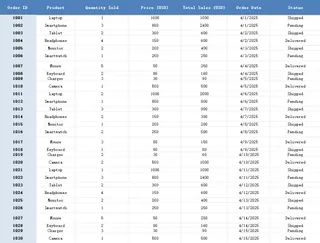
Comment nous avons analysé les données
Étape 1 : Comparer les ventes cibles et réelles pour chaque produit
La première chose que nous voulions faire était de voir comment nos produits performaient par rapport à leurs objectifs. Par exemple, nous avions fixé un objectif de 5 unités vendues par produit. Avec Excel, j'ai simplement demandé à Excelmatic de créer un diagramme à barres montrant les ventes cibles par rapport aux ventes réelles pour chaque produit.
Le résultat était un diagramme à barres clair qui représentait visuellement notre performance par rapport à l'objectif. Nous avons pu voir que certains produits, comme l'Ordinateur portable, atteignaient leur cible, tandis que d'autres, comme le Smartphone, étaient légèrement en dessous des chiffres attendus.

Étape 2 : Identifier les meilleures ventes
L'étape suivante consistait à identifier les produits les plus vendus. J'ai demandé à Excelmatic d'identifier les meilleures ventes en fonction du volume et du chiffre d'affaires.
Le résultat a montré que le Smartphone était notre produit phare, à la fois en nombre d'unités vendues et en valeur totale des ventes. Il était clair que ce produit performait le mieux sur les deux critères, ce qui pourrait influencer les décisions concernant les niveaux de stock, les efforts marketing et la planification des stocks futurs.
Étape 3 : Visualiser la tendance des ventes dans le temps
Enfin, je voulais suivre l'évolution des ventes au cours du mois. Plutôt que de simplement examiner les données brutes, j'ai demandé à Excelmatic de créer un graphique linéaire montrant la tendance des ventes pour chaque produit.
Avec ce graphique, j'ai pu facilement observer les hausses et les baisses des ventes pour les différents produits. Il est devenu évident quels produits avaient des ventes constantes tout au long du mois et lesquels connaissaient des fluctuations à différents moments.
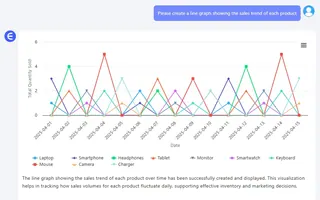
Ce que nous avons appris des données
En posant ces trois questions simples, nous avons obtenu des informations précieuses sur nos performances de ventes. Nous avons pu voir clairement quels produits étaient en bonne voie pour atteindre leurs objectifs, lesquels les dépassaient et lesquels nécessitaient plus d'attention. Le graphique linéaire nous a aidés à prévoir les ventes futures, et l'identification des meilleures ventes nous a permis de nous concentrer sur ces produits performants.
Réflexions finales
L'avantage d'utiliser Excelmatic est qu'il vous permet d'analyser rapidement et efficacement vos données de ventes, sans avoir à gérer des formules complexes ou un travail manuel chronophage. En posant des questions simples, vous pouvez obtenir des insights clairs et exploitables sur vos performances commerciales, ce qui vous permet de prendre des décisions plus éclairées pour votre entreprise.
Peu importe que vous suiviez un petit nombre de produits ou que vous gériez des ventes dans de nombreuses catégories—Excel peut transformer vos données en informations précieuses en quelques minutes. Alors, si vous êtes prêt à essayer, téléchargez vos données de ventes et commencez à analyser dès aujourd'hui !
Essayez Excelmatic maintenant !>>
Cliquez ici pour voir le flux complet des requêtes et essayer l'outil >>